General
firmware opdatering
Den nuværende (officielle) OpenSprinkler Firmware er tilgængelig her:
GEM DINE INDSTILLINGER FØR OPDATERINGEN!
Afhængigt af den gamle version vil din OpenSprinkler udføre en nulstilling og nulstil alle indstillinger. Derfor bør du først sikkerhedskopiere dine indstillinger. I menuen i appen eller webgrænsefladen er der "Eksporter konfiguration" for at gemme og "Importer konfiguration" for at importere sikkerhedskopien igen.
Standardadgangskoden er “opendoor” og skal ændres!
Forsigtig: Hvis du forsøger at opdatere en ny, ukonfigureret enhed eller en enhed, der netop er nulstillet til fabrikken, accepteres adgangskoden ikke.
Årsagen er den manglende onlineadgang for at kunne udføre md5-funktionen for adgangskoden. Brug adgangskoden her
a6d82bced638de3def1e9bbb4983225c
Dette svarer til md5-hash fra “opendoor”.
OSPI
En opdatering med OSPi er enkelt: log ind på din Raspberry PI, skift til "OpenSprinkler-Firmware” bibliotek og start updater.sh (med ./updater.sh eller sudo ./updater.sh)
OPENSPRINKLER 3 / 3.2 AC / DC
På OpenSprinkler med ethernet: Firmwareopdateringen kan KUN udføres via WLAN (for versioner lavere end 2.2.0.105). Afbryd Ethernet-netværksforbindelsen ved at tage Ethernet-modulet ud af kablet og start OpenSprinkler ved at holde B2 nede, bekræft derefter med B3, ny
Gem dine indstillinger! Øverst til venstre i menuen kan du gemme indstillingerne som en fil med "Eksporter konfiguration"!
Download nu den nyeste firmware fra ovenstående link. Filen skal slutte med .bin. Hvis det er en .zip, skal den pakkes ud på forhånd.
Klik på B1 for at indtaste din IP-adresse OpenSprinklers at bestemme. Start din webbrowser og indtast:
http://<ipadresse>/update
Hvorved du udskift med IP.
1. Klik på "Gennemse ...", og vælg firmwarefilen, der er downloadet ovenfor.
2. Indtast adgangskoden til deres nedenunder OpenSprinklervære.
3. Klik på "Send" (tryk ikke på Retur eller Enter! Du skal klikke på "Send"!)
4. Pas på hendes OpenSprinkler: Efter et par sekunder skulle "Genstart" vises og OpenSprinkler genstarter.
5. Færdig. Afhængigt af firmwareversionen skal du muligvis læse indstillingerne tilbage. Det kan du gøre med menuen "Importer konfiguration" øverst til venstre.
Et andet tip, hvis OpenSprinkler nu ikke længere støvler:
Fabriksindstilling: Mens du starter controlleren, skal du trykke på og holde B1+B2 nede, indtil du ser "Fabriksindstilling" på skærmen. Vælg "Ja", og tryk derefter på og hold B3 nede. En hardwarenulstilling vil blive udløst, og controlleren vender tilbage til standardindstillingerne.

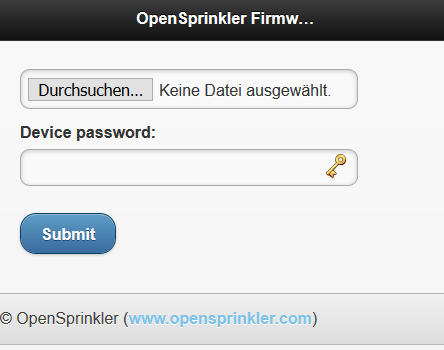
Hej, hvordan eller hvor kan jeg få den aktuelle installerede firmware OpenSprinkler se?
Meget enkelt: Menu øverst til venstre, "Om"
Tak, du fandt det. Men det er punkter, der egentlig ikke behøver at blive forklaret. Såsom indstillingerne ETo, Zimmermann, Californien begrænsning. Eksemplerne til indstillingerne mangler simpelthen her. Så hvis jeg indstiller det nu, har det disse effekter. Det er virkelig ikke klart for mig, hvordan jeg skal lave indstillingen, så systemet tager vejrdataene og ikke begynder at vande, når det regner. Det er en fantastisk funktion, som jeg ikke rigtig har fundet ud af endnu. Tak for den hurtige hjælp.
Hej, manualen siger det faktisk ret præcist:
https://opensprinklershop.de/wp-content/uploads/2020/04/os-manual_2.1.9-DE.pdf?v=3a52f3c22ed6
Og hvis du vil være meget præcis, er der også den tekniske forklaring (på engelsk):
https://openthings.freshdesk.com/support/solutions/articles/5000823370-using-weather-adjustments